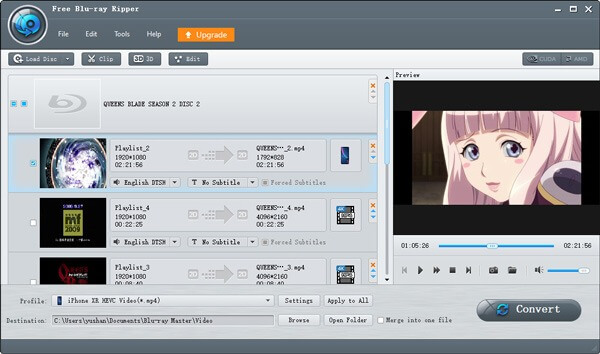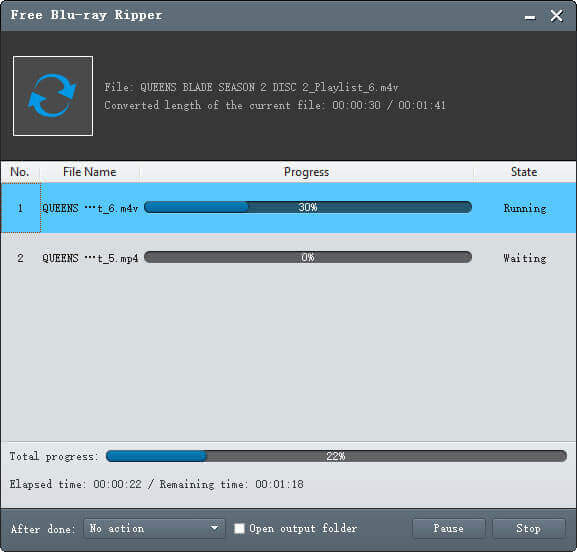1. lépés
Ingyenesen letölthető Blu-ray-M4V konverter
Itt ingyenesen letöltheti az ingyenes Blu-ray lemezt az M4V Ripperre, és telepítheti a számítógépére. Megadhatja a program célállomását. Miután telepítette a számítógépére, kattintson duplán a futtatásához, és ekkor megjelenik a program fő felülete.
Jegyzet: Tisztítsa meg a Blu-ray lemezt a töltési hibák elkerülése érdekében.
2. lépés
Töltsön be Blu-ray lemezt
Szereljen be egy Blu-ray lemezt a számítógépébe. Kattintson a "Blu-ray betöltése" gombra ebben a szoftverben, hogy betöltse a Blu-ray lemezt a számítógépére.
Kiválaszthatja a „Blu-ray mappa betöltése” elemet a „Blu-ray betöltése” legördülő listából, ha több Blu-ray filmet szeretne betölteni a programba.
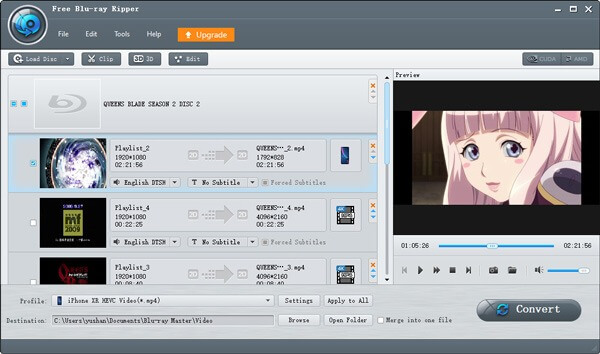
3. lépés
Blu-ray másolása M4V-re
A Blu-ray filmek sikeres betöltése után kattintson a „Profil” oszlop melletti legördülő nyílra, és megjelenik a „Profil” ablak. Itt válassza ki az „Általános videó > M4V MPEG-4 Videó (*.m4v)” lehetőséget kimeneti formátumként.
Alternatív megoldásként beírhatja az M4V-t a keresősávba, hogy közvetlenül megtalálja az M4V-t.

Kattintson a "Konvertálás" gombra, hogy azonnal elkezdje a Blu-ray másolását M4V-re.
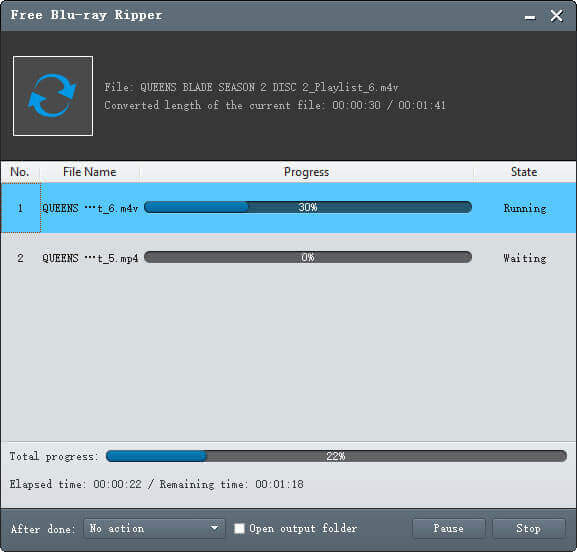
2. rész. GYIK a Blu-ray M4V formátumba konvertálásával kapcsolatban számítógépen
1. Mi az M4V videó formátum?
Az M4V az Apple által kifejlesztett fájlformátum. Az MP4-hez hasonlóan a tartalomban és a tárolóban az egyetlen különbség az, hogy az M4V fájlok optikailag védettek másolásvédelemmel. A fájl kiterjesztését módosíthatja .mp4 és .m4v között.
A védett M4V fájlok csak egy jogosult számítógépen játszhatók le iTuneson keresztül, míg a többi M4V a webOS videólejátszóban, Android operációs rendszer videolejátszójában játszható le.
2. Melyik lejátszó képes lejátszani az M4V-t?
Mint fentebb említettük, az M4V a védelem és a nem védelem kategóriába sorolható.
A videókat az iTubes, a QuickTime Player, a Media Player Classic, a K-Multimedia Player, a RealPlayer, a Zoom Player, a VLC médialejátszó, az MPlayer, a DivX Plus Player és a Nero Showtime lejátszó játssza le (a Nero Multimedia Suite csomag része).
A nem védelmet támogató médialejátszó lehet a webOS Video Player, amely Palm Pre, Palm Pixi okostelefonokon és Android operációs rendszeren használható a videolejátszójával.
3. Ingyenes a Blu-ray konvertálása M4V-re?
Igen, a Blu-ray Master Free Blu-ray Ripper ingyenesen konvertálhatja a Blu-ray-t M4V formátumba Windows számítógépén. Többért ingyenes Blu-ray ripperek, itt találod.
4. Írható az M4V Blu-ray-re?
Igen.
Függetlenül attól, hogy egy ingyenes Blu-ray ripperek vagy a Blu-ray-író szoftverrel létrehozhatja az M4V fájlokat Blu-ray formátumban a számítógépén.